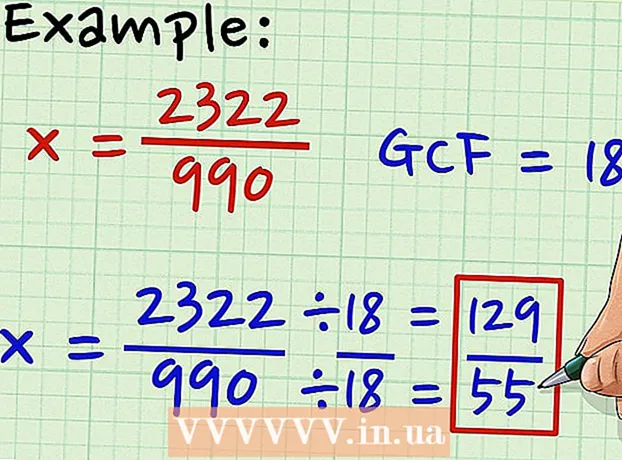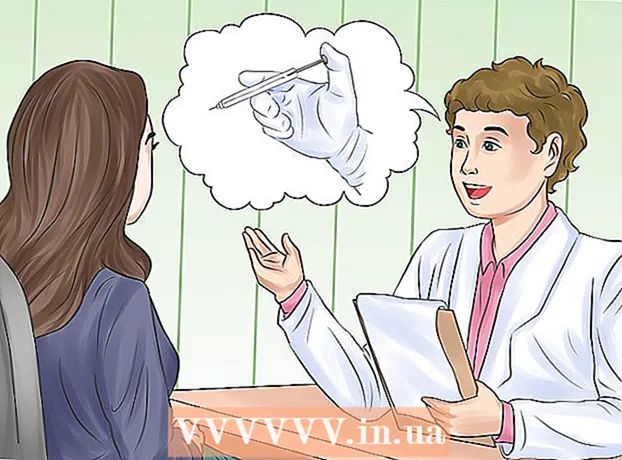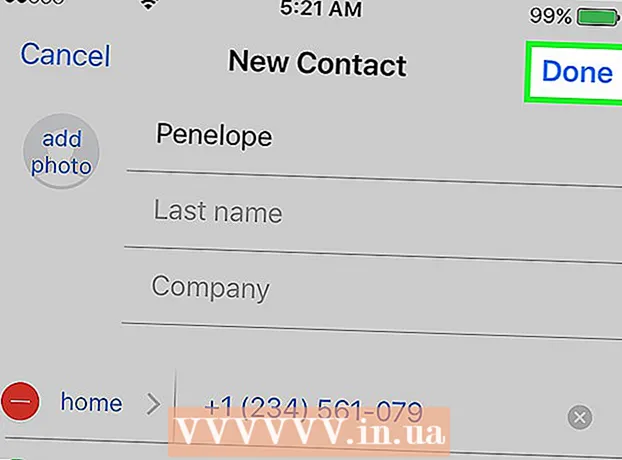Аўтар:
Janice Evans
Дата Стварэння:
23 Ліпень 2021
Дата Абнаўлення:
1 Ліпень 2024

Задаволены
- крокі
- Метад 1 з 2: З дапамогай праграмы
- Метад 2 з 2: З дапамогай каманднага радка
- парады
- папярэджання
Калі пры спробе выдаліць файл з'яўляецца паведамленне пра памылку, хутчэй за ўсё, сістэма заражаная шкоднасным кодам. У некаторых сітуацыях файл выкарыстоўваецца асноўнымі праграмамі Windows, напрыклад, Правадыром, таму такі файл выдаліць немагчыма. Такія «цяжкія» файлы можна выдаліць, калі завяршыць працэс ўручную або скарыстацца бясплатнай іншай праграмай.
крокі
Метад 1 з 2: З дапамогай праграмы
 1 Запампуйце праграму для выдалення файлаў. Ёсць шмат бясплатных і бяспечных праграм для выдалення файлаў, напрыклад, Unlocker, LockHunter і FileASSASSIN. Гэтыя праграмы таксама выкарыстоўваюцца для выдалення шкоднасных файлаў. Запампуйце праграму з сайта яе распрацоўшчыка.
1 Запампуйце праграму для выдалення файлаў. Ёсць шмат бясплатных і бяспечных праграм для выдалення файлаў, напрыклад, Unlocker, LockHunter і FileASSASSIN. Гэтыя праграмы таксама выкарыстоўваюцца для выдалення шкоднасных файлаў. Запампуйце праграму з сайта яе распрацоўшчыка.  2 Двойчы пстрыкніце па запампаванай праграме. Калі вы спампавалі FileASSASSIN, адкрыецца акно, у якім вас папросяць выбраць выдаляны файл. Калі хочаце, ўручную увядзіце шлях да файла або націсніце «Browse» або «Агляд» у ніжняй частцы акна. У іншых праграмах працэс выдалення файла будзе практычна такім жа.
2 Двойчы пстрыкніце па запампаванай праграме. Калі вы спампавалі FileASSASSIN, адкрыецца акно, у якім вас папросяць выбраць выдаляны файл. Калі хочаце, ўручную увядзіце шлях да файла або націсніце «Browse» або «Агляд» у ніжняй частцы акна. У іншых праграмах працэс выдалення файла будзе практычна такім жа.  3 Выдаліце файл. Калі вы вылучыце файл, пстрыкніце па ім, а затым націсніце «Delete» або «Выдаліць».
3 Выдаліце файл. Калі вы вылучыце файл, пстрыкніце па ім, а затым націсніце «Delete» або «Выдаліць».  4 Націсніце «Execute» або «Выканаць». Файл будзе выдалены; акно праграмы можна зачыніць. Калі хочаце, перайдзіце ў тэчку, у якой захоўваўся файл, каб пераканацца, што ён сапраўды выдалены.
4 Націсніце «Execute» або «Выканаць». Файл будзе выдалены; акно праграмы можна зачыніць. Калі хочаце, перайдзіце ў тэчку, у якой захоўваўся файл, каб пераканацца, што ён сапраўды выдалены.
Метад 2 з 2: З дапамогай каманднага радка
 1 Перазагрузіце кампутар. Калі ў вас непаладкі з кампутарам, рэкамендуем спачатку перазагрузіць яго і паспрабаваць выправіць іх, перш чым пераходзіць да больш радыкальных захадаў. Калі файл ўсё яшчэ не выдаляецца, чытайце далей.
1 Перазагрузіце кампутар. Калі ў вас непаладкі з кампутарам, рэкамендуем спачатку перазагрузіць яго і паспрабаваць выправіць іх, перш чым пераходзіць да больш радыкальных захадаў. Калі файл ўсё яшчэ не выдаляецца, чытайце далей.  2 Адкрыйце камандную радок. Для гэтага адкрыйце меню «Пуск» і ў радку пошуку увядзіце «CMD» або «Камандны радок» (без двукоссяў). Таксама можна націснуць клавішы ⊞ Win+R.
2 Адкрыйце камандную радок. Для гэтага адкрыйце меню «Пуск» і ў радку пошуку увядзіце «CMD» або «Камандны радок» (без двукоссяў). Таксама можна націснуць клавішы ⊞ Win+R.  3 Пстрыкніце правай кнопкай мышы па «Камандны радок». Цяпер у меню выберыце «Запуск ад імя адміністратара».
3 Пстрыкніце правай кнопкай мышы па «Камандны радок». Цяпер у меню выберыце «Запуск ад імя адміністратара». - Неабходна мець правы адміністратара, каб завяршыць гэты метад.
 4 Дачакайцеся з'яўлення чорнага акна. У ім вы ўведзяце каманду для выдалення файла.
4 Дачакайцеся з'яўлення чорнага акна. У ім вы ўведзяце каманду для выдалення файла.  5 Увядзіце каманду. каманда: DEL / F / Q / AC: Карыстальнікі Ваша імя карыстальніка Размяшчэнне файла Імя файла.
5 Увядзіце каманду. каманда: DEL / F / Q / AC: Карыстальнікі Ваша імя карыстальніка Размяшчэнне файла Імя файла. - Напрыклад, калі вы спрабуеце выдаліць файл «unwanted.exe» з працоўнага стала, увядзіце каманду DEL / F / Q / AC: Карыстальнікі Ваша імя карыстальніка Працоўны стол unwanted.exe.
 6 Націсніце Enter. Файл будзе выдалены. Калі хочаце, перайдзіце ў тэчку, у якой захоўваўся файл, каб пераканацца, што ён сапраўды выдалены.
6 Націсніце Enter. Файл будзе выдалены. Калі хочаце, перайдзіце ў тэчку, у якой захоўваўся файл, каб пераканацца, што ён сапраўды выдалены.
парады
- Калі вы не ўпэўненыя, папытаеце выдаліць файл спецыяліста.
- Існую праграмы для Windows XP, якія аўтаматычна выдаляюць файлы.
папярэджання
- Будзьце асцярожныя і не выдаляйце сістэмныя файлы - гэта можа прывесці да збою або пашкоджання сістэмы.